文档需要经过多个人修改的话,一般都喜欢开启WPS文档的修订模式,以便他人知道文档被哪些人修改了什么内容。但是有时候我们打开某个有修订内容的文档时却看不到修订内容,我们应该如何将WPS文档的修订内容显示出来呢?
首先需要明确该文档是否已经点击了“审阅 - 接受 - 接受对文档所做的所有修订”或接受了修订之类的,并且保存了文档。如果是这样的话,修订内容就再也看不到了。
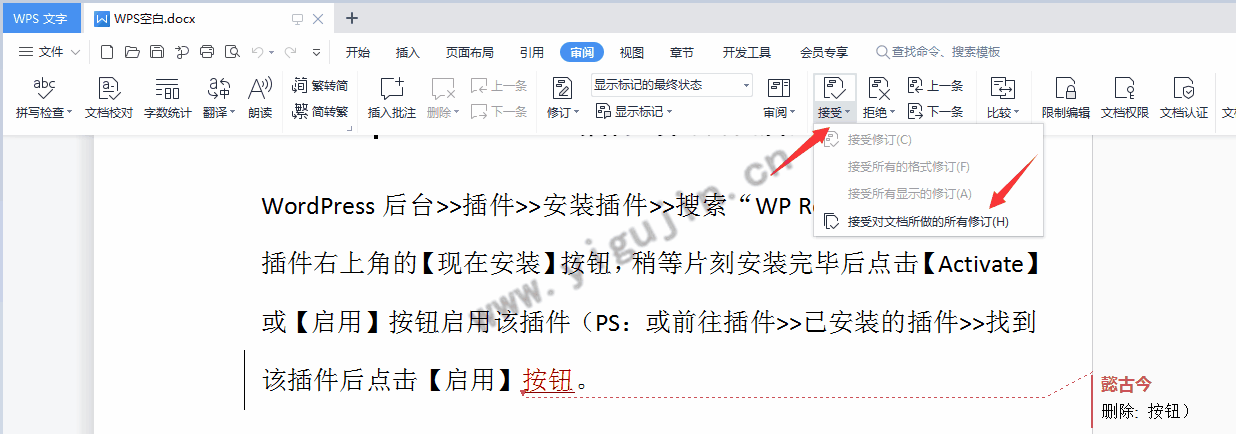
如果文档尚未接受修订的话,现在又不显示修订内容,那么估计这是因为选择了修订的“最终状态”或“原始状态”。如下图所示的文档是有修订内容,但是应该处于“最终状态”所以没有显示修订内容。
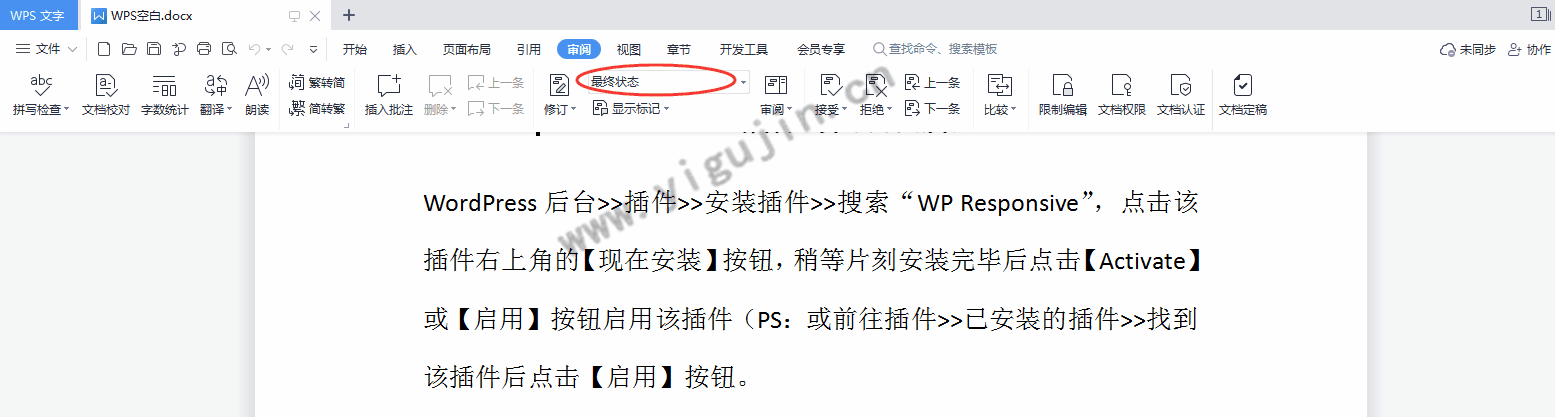
想让它的修订内容显示出来的话,操作很简单,只需要进入到“审阅”菜单,选择修订的状态为“显示标记的最终状态”即可。具体如下图所示:
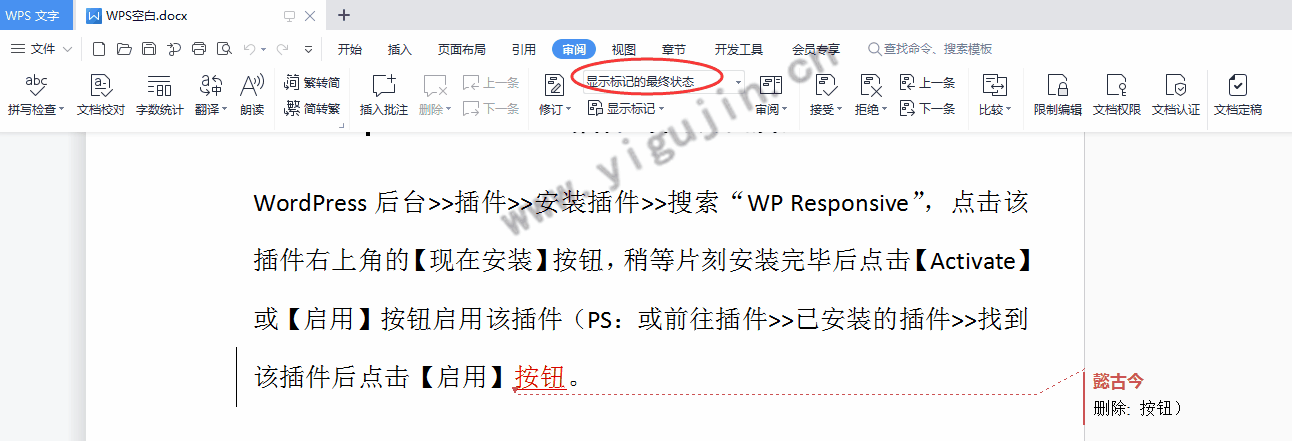
特别说明:WPS文档的修订状态有4个,分别是显示标记的最终状态、最终状态、显示标记的原始状态、原始状态。
你可能感兴趣的文章
版权声明:本文为原创文章,版权归 懿古今 所有,欢迎分享本文,转载请保留出处!发布此文是出于传递更多信息之目的,若有来源标注错误或侵犯了您的合法权益,请发邮件至[email protected],确认后马上更正、删除,谢谢!


